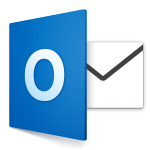Handleiding voor het instellen van Outlook for Mac 2011 en hoger op basis van POP3/IMAP
- Open Outlook en klik linkboven in op Outlook, kies vervolgens voor Eigenschappen/Preferences
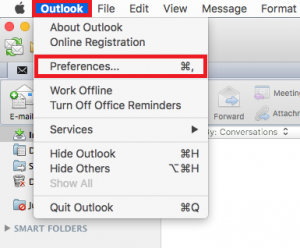
- Kies in het geopende scherm voor Accounts
- Kies in het volgende scherm voor E-mail Account
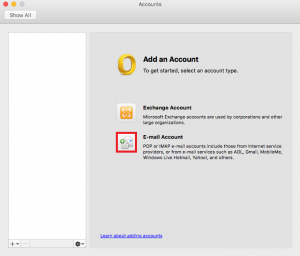
- Vul bij E-mail address: uw volledige e-mailadres in (naam@uwdomeinnaam), bij Wachtwoord/Password uw bijbehorende wachtwoord en bij Gebruikersnaam/Username uw volledige e-mailadres
- Maak uw keuze uit IMAP of POP en vul de gegevens in aan de hand van onderstaande instructies
Vul bij het Inkomende server/Incoming server: mail.uwdomeinnaam in en zorg dat de poort op 110 staat.Vul bij het Inkomende server/Incoming server: mail.uwdomeinnaam in en zorg dat de poort op 143 staat.Weet je niet of je POP3 of IMAP4 moet kiezen? Neem hier eens een kijkje.
- Vul bij Uitgaande server/Outgoing server: mail.uwdomeinnaam in, vink beide opties aan, wijzig de poort naar 465 en klik op Account toevoegen/Add Account. Als het verzenden niet werkt met 465 probeer het dan met 587
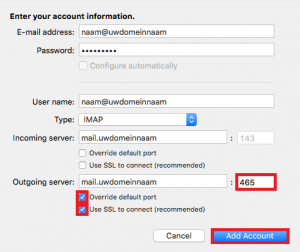
- Open de account eigenschappen opnieuw en klik op Meer opties…/More options… , vul hier bij Authenticatie/Authentication: Gebruik inkomende server gegevens/Use incoming server info in en klik op OK
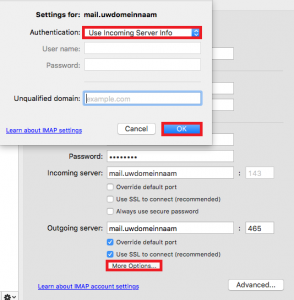
- Wanneer u een eerste e-mail stuurt krijgt u onderstaande melding over een verbindingsprobleem, u kunt deze melding accepteren door op Doorgaan/Continue te klikken, uw e-mail zal nu verzonden worden
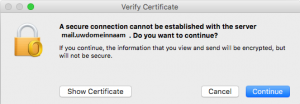
- U heeft de e-mail succesvol ingesteld